Crear y diseñar listas de verificación
Obtenga más información sobre cómo crear listas de verificación y personalizarlas.
Cómo crear una lista de verificación
Dirígete a la página Listas de verificación para 'Crear una nueva lista de verificación' o editar una existente.

Configuración básica
Puedes empezar por darle un nombre a tu lista de verificación. Este es un título interno para que puedas identificarla más adelante.
Puedes establecer un color primario para tu checklist . Este color se aplicará a la baliza (el ícono) desde donde se expande.

Además, puedes configurar tu familia de fuentes. Además de las fuentes disponibles, también puedes agregar tu fuente personalizada. Solo tienes que desplazarte hasta el final de la lista de opciones y seleccionar "Personalizado...".
Consulte nuestra documentación para obtener pautas completas para agregar fuentes personalizadas a checklists : Cargar fuentes personalizadas para listas de verificación
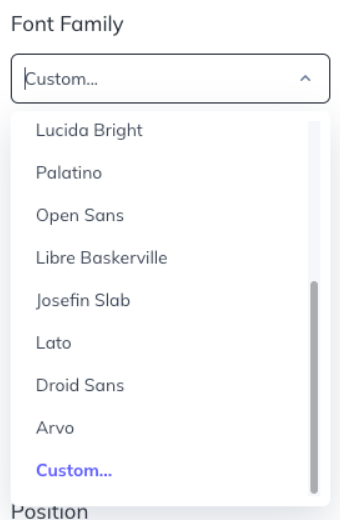
Faro
La "Baliza" es el botón que los usuarios pulsan para abrir el cuadro de diálogo de la Lista de Verificación ("Comenzar"). A diferencia de otras experiencias, la Baliza de la Lista de Verificación es persistente y permanece en un mismo lugar hasta que el usuario completa la checklist o deja de ser elegible.

En la sección Beacon, puede establecer la posición de su checklist , agregar un título público y cambiar el color del texto de Beacon.

Posición de baliza
Puede colocar la baliza en la esquina inferior izquierda o derecha de su aplicación. Si desea ajustar la posición, la opción Ajustar le permitirá mover la checklist gradualmente píxeles a la izquierda-derecha y arriba-abajo. Los números positivos la moverán a la derecha y arriba, respectivamente, mientras que los números negativos la moverán a la izquierda y abajo. No verá estos cambios en la vista previa de la derecha. Deberá publicar su checklist para que se apliquen.

Texto de lista
Puedes personalizar el contenido del cuadro de diálogo de lista, incluyendo el título y la descripción. Sé breve y conciso.

Descartar texto
Tu checklist puede omitirse o no. Si desactivas la opción, no se podrá omitir y seguirá mostrándose a los usuarios hasta que la anules.
Si activas el interruptor, podrás definir el texto que se muestra cuando los usuarios intentan omitirlo. Puedes personalizarlo a tu gusto.

Texto de felicitaciones
Personaliza la visualización de la checklist al completar todos los elementos. Puedes subir tu imagen o usar un emoji, cambiar el texto de felicitación, el de cierre y el color de éxito.
